Sådan får du dedikerede navigationsknapper på Android 10
Android Tip Og Tricks / / August 05, 2021
Google har for nylig annonceret den officielle nyeste Android 10 OS-version. Nu er virksomheden begyndt at udrulle softwareopdateringen til sine enheder i Pixel-serien sammen med Essential PH og andre. Tidligt på året introducerede Google opdateringseksempler på udviklere af Android 10 (også kaldet Android Q) til en liste over kompatible Android-enheder. Mens der er masser af enheder, der stadig modtager den sidste generation af Android 9.0 Pie-opdatering. Android Pie bragte swipe gestus navigationskontrol til enhederne. Det giver dybest set gestusstøtte til den fuldstændige skærmoplevelse i fuld skærm. Nu tilbyder Android 10 også et forbedret gestusnavigationssystem. Her er den korte vejledning om, hvordan du får dedikerede navigationsknapper på Android 10.
Hvis du bruger et Android-operativsystem i lang tid før Android Oreo, vil du finde det nye navigationssystem lidt svært at bruge. De, der er vant til de foregående tre knappers navigationssystem, skal prøve at vænne sig til det. Navigationsknappen med tre knapper tilbyder en dedikeret startknap, en tilbage-tast og en nylig knap. Mens swipe gestus-navigationskontrollen kun tilbyder en dedikeret startknap og en tilbage-tast i Android Pie. For at gå til den seneste menu skal brugerne stryge op på skærmen fra startknappen og stryge til venstre / højre for at se alle de seneste emner.
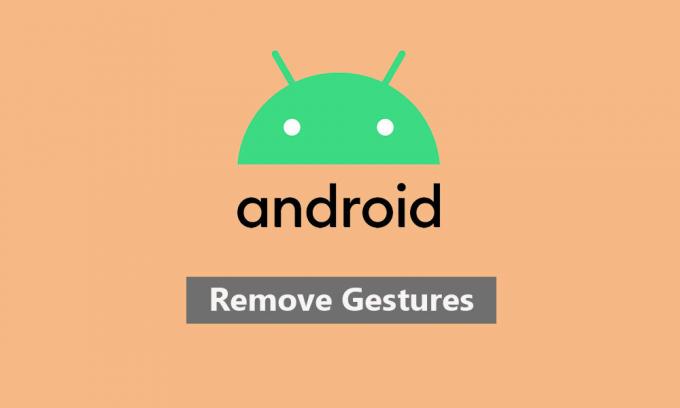
Stryg Gesture Navigation Control
Det er værd at nævne, at Android 10 også har fjernet tilbageknappen. Der er kun en dedikeret hjemmeknap tilgængelig, og nyere eller baglæns kan gøres via bevægelser. Som en dedikeret Android-bruger kan brugere af de fleste tilfælde finde den dedikerede navigationslinje med tre knapper nyttig og hurtig nok. Hvis du bruger Android 10 OS på dit håndsæt og har svært ved at bruge din enhed med bevægelser, kan du nemt få tilbage de dedikerede navigationsknapper på Android 10.
Læs mere:
- Android 10-problemer og deres mulige løsninger
- Sådan løses problemet med pop op-meddelelser på Android 10
- Trin til brug af bobler på Android 10 [Sådan gør du]
Følg de nemme trin for at bringe den forrige generations navigationslinje, som bringer Hjem, Tilbage og Nyheder-tasten på Android 10.
Trin til at få dedikerede navigationsknapper på Android 10 (bar med tre knapper)
Dette er det enkle trin, der let kan findes i enhedens indstillingsmenu. Følg trinene:
- Gå til enheden Indstillinger menuen, og rul ned i bunden af siden.
- Tryk nu på System.
- Trykke på Gestus.
- Rul lidt ned og gå til Systemnavigation mulighed.
- Her finder du tre muligheder som Gestusnavigation, 2-knapsnavigation og 3-knapsnavigation.
- Vælg Navigation med 3 knapper system, der tilbyder henholdsvis tilbage, hjem og skifte nyere apps-knap.
- Nyd den gamle skolens dedikerede navigationslinje.
Derudover kan du også vælge navigationssystemet med 2 knapper, som som standard var tilgængeligt i Android Pie. Men hvis du har brugt Android Pie-navigeringskontrol og elsket det, kan du gøre det. Ellers, hvis du ikke har problemer med strygebevægelsen, skal du vælge bevægelser og nyde fuldskærmstilstand igen. I mellemtiden, hvis du bruger en brugerdefineret hudenhed som Samsung eller Huawei eller Xiaomi-enheder, får du både den dedikerede navigationslinje og gestusindstilling at vælge. Det er dit valg.
Vi håber, at du har fundet denne artikel nyttig. Du er velkommen til at spørge i kommentarerne nedenfor, hvis du har spørgsmål.
Subodh elsker at skrive indhold, hvad enten det kan være teknologirelateret eller andet. Efter at have skrevet på tech-bloggen i et år, bliver han lidenskabelig for det. Han elsker at spille spil og lytte til musik. Bortset fra blogging er han vanedannende til spil-pc-builds og smartphone-lækager.


